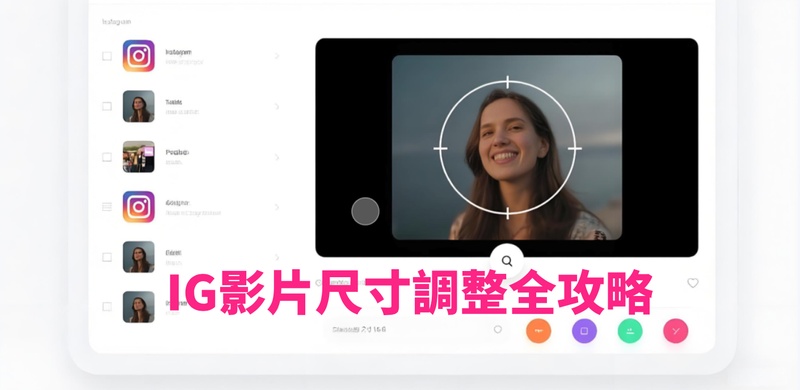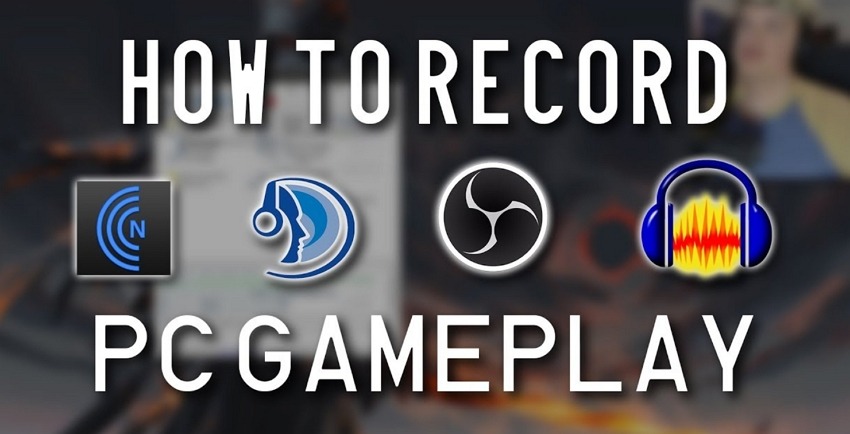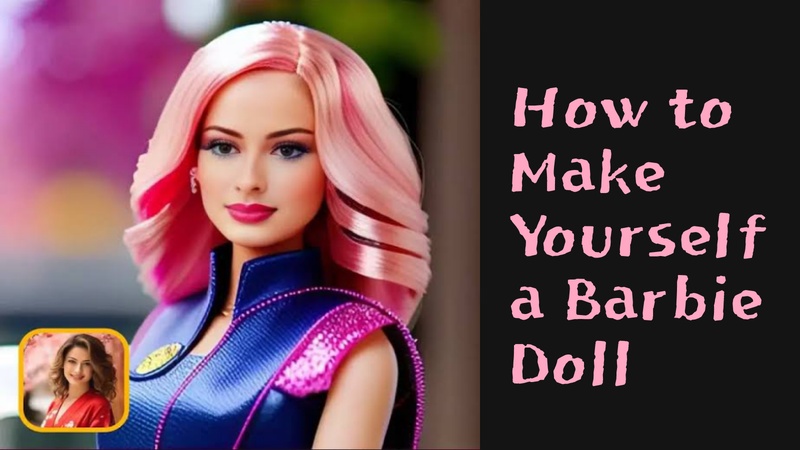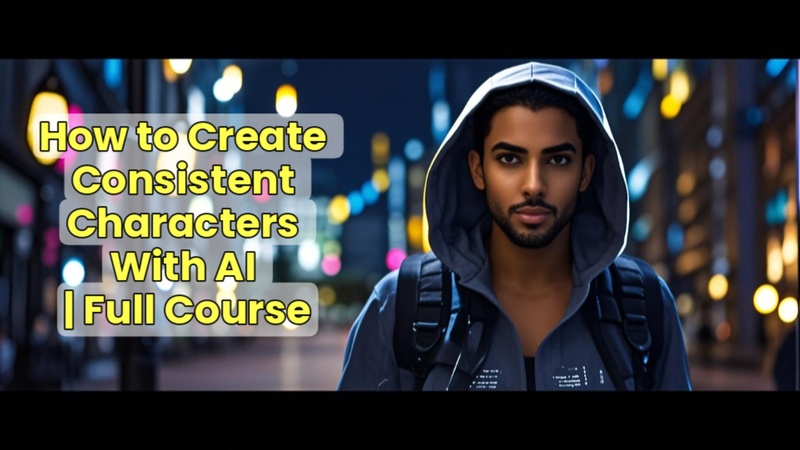在Instagram這個視覺主導的社群天地裡,影片規格直接決定了內容的呈現成效。許多內容創作者經常碰到的畫面裁切、比例失真等問題,不僅會降低觀看品質,更可能造成觀眾流失。精通IG影片尺寸調整技巧,能有效避開常見的發布失誤,提升內容專業形象與觀眾停留意願。本文將深度剖析Instagram各類影片的官方規格標準,並傳授實用的尺寸調校方法,助您輕鬆產出完美契合平台要求的優質影音內容。
Instagram常見影片尺寸
Instagram針對不同內容類型有各自的尺寸規範,了解這些規格是成功發布影片的第一步。以下是各類型影片的詳細規格要求:
| 影片類型 | 推薦分辨率 | 寬高比 | 最小分辨率 | 最大文件大小 | 時長限制 |
|---|---|---|---|---|---|
| Reels | 1080×1920 | 9:16 | 600×1067 | 4GB | 90秒 |
| Story | 1080×1920 | 9:16 | 600×1067 | 4GB | 15秒 |
| Feed影片 | 1080×1350 | 4:5 | 600×750 | 4GB | 60秒 |
| IGTV | 1920×1080 | 16:9 | 720×1280 | 650MB(10分鐘) 3.6GB(60分鐘) | 15秒-1小時 |
| 直播 | 1080×1920 | 9:16 | 720×1280 | - | 4小時 |
爲什麼要調整IG影片尺寸大小
精準調整影片尺寸不僅是技術要求,更是提升內容表現的戰略性操作。以下是五大關鍵原因:
- 最佳適配場景 :不同內容格式需要專屬比例呈現最佳效果
- 跨裝置相容性 :確保手機/平板/電腦瀏覽體驗一致
- 第一印象關鍵 :完美比例提升專業度與觀眾停留率
- 平台算法偏好 :符合規格內容獲得更高曝光權重
- 避免內容裁剪 :防止重要畫面被系統自動裁切
如何用Edimakor調整IG影片尺寸
HitPaw Edimakor 是一款專業級影片編輯工具,專為社群媒體創作者設計,提供直觀易用的IG影片尺寸調整功能。支援所有Instagram格式要求,包括Reels、Story、Feed影片。即使沒有專業設計背景,也能透過簡單拖放操作完成高品質影片製作。Edimakor具備智能裁剪、比例鎖定、預覽功能等特色,解決IG影片尺寸無法調整的困擾,是提升社群內容品質的必備工具。
使用Edimakor調整IG影片尺寸的步驟如下:
步驟 1: 開啟Edimakor
開啟Edimakor點擊「新專案」。
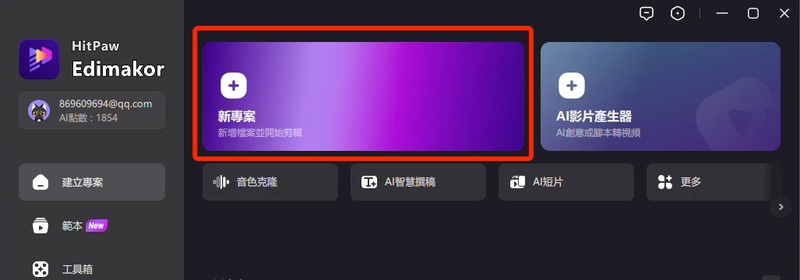
步驟 2: 匯入原始影片檔案
選擇需要調整的影片檔案並上傳。
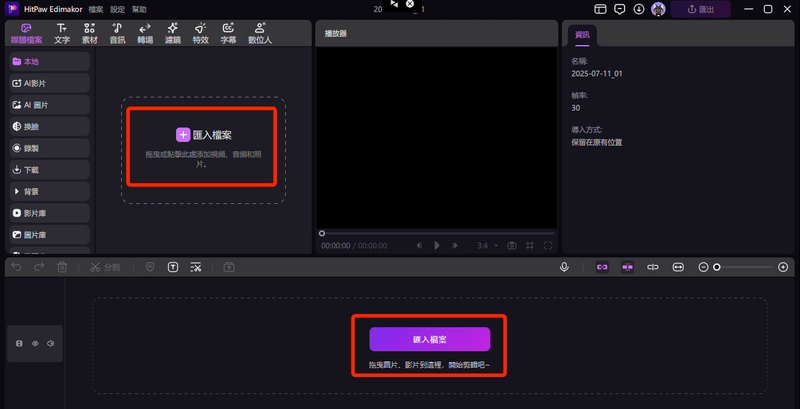
步驟 3: 調整影片比例
Edimakor提供兩種調整影片尺寸的方式。你可以選擇智能裁剪工具,確保重要畫面不被裁切。
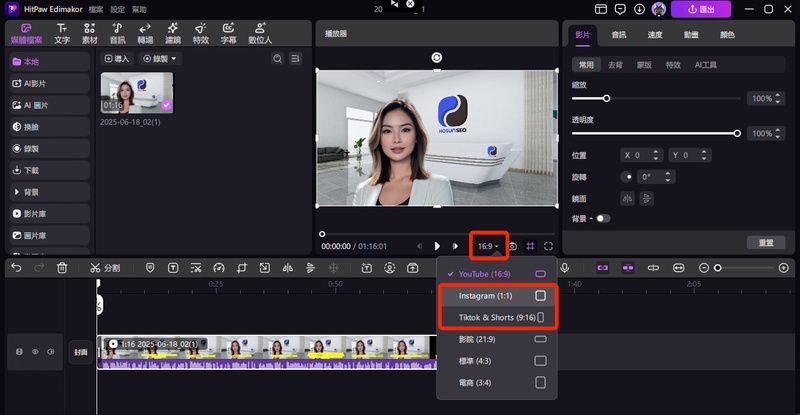
或者使用自定義裁剪工具,對影片進行尺寸裁剪和調整。
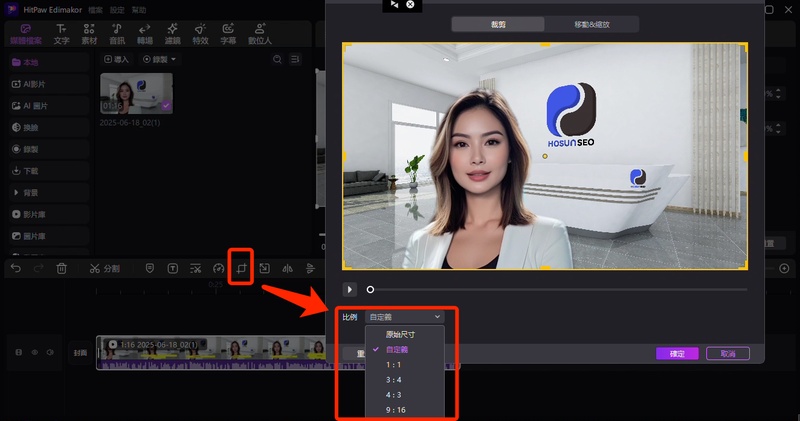
步驟 4: 匯出 影片
選擇適合的解析度與檔案大小,一鍵匯出完美符合IG尺寸的影片。
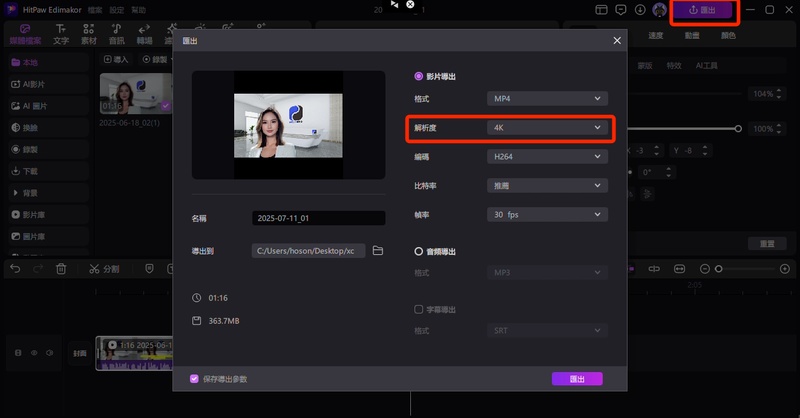
IG影片尺寸調整常見問題
A1: 要避免IG影片被裁切,必須在發布前將影片調整為符合IG規格的比例。最佳方法是使用專業編輯工具如Edimakor,選擇對應的IG模板(Reels:9:16, Feed:4:5),並透過預覽功能確認重要畫面不會被裁切。另一技巧是在拍攝時保留"安全邊距",讓主要內容集中在畫面中央區域。
A2: 將影片調整為正方形(1:1)有兩種方法:一是使用Edimakor的「Instagram Feed」模板,直接選擇1:1比例;二是在編輯時手動設定分辨率為1080×1080像素。注意正方形影片在行動裝置上顯示面積較小,建議將關鍵元素集中在畫面中央區域。
結論
掌握Instagram影片尺寸規範是提升內容表現的基礎功。從Reels的9:16垂直比例到Feed貼文的4:5方形格式,每種內容類型都有其最佳呈現方式。透過專業工具如HitPaw Edimakor進行IG影片尺寸調整,不僅能避免常見的裁剪問題,更能提升影片專業度與觀眾體驗。許多創作者面臨ig影片尺寸無法調整的困境時,往往選擇使用IG影片尺寸調整app或IG影片尺寸調整線上工具,而Edimakor提供了更全面且穩定的解決方案。將為你的內容帶來更高的曝光率與互動率。無論是個人品牌經營或商業推廣,完美的影片尺寸呈現都是脫穎而出的關鍵細節。
發表評論
為 HitPaw 文章撰寫評論